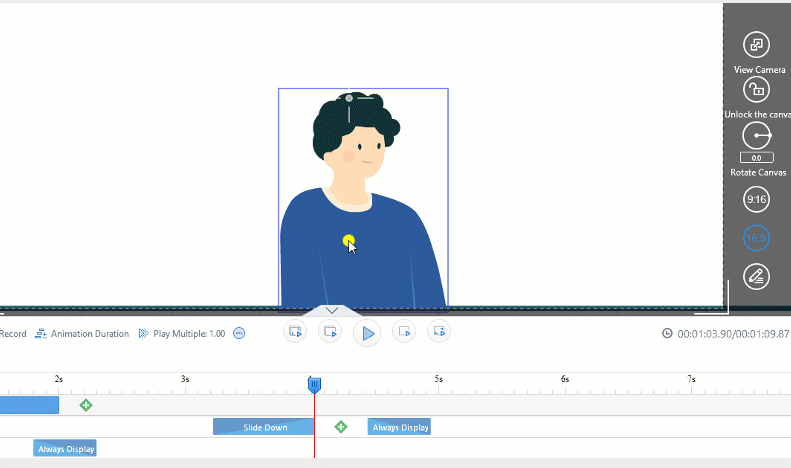Mango Animation Maker biedt een selectie van ingangs- en uitgangseffecten die u kunt toepassen op afbeeldingen, vormen, teksten, karakters en andere objecten die u aan het canvas hebt toegevoegd.
Een ingangseffect toepassen op een object
1. Selecteer een object. De tijdlijn van het geselecteerde object wordt gemarkeerd.
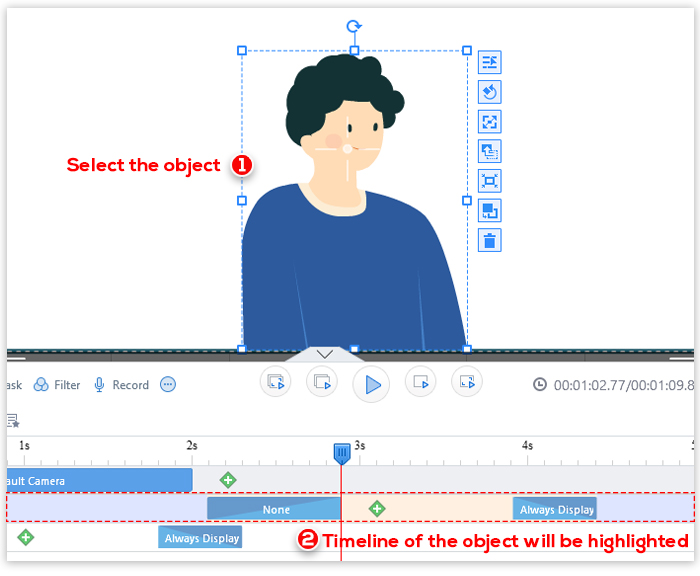
2. Dubbelklik op de geselecteerde tijdlijn op het blok Ingangseffect, selecteer een ingangseffect en klik op "OK".
Opmerking: Voordat u een ingangs- of uitgangseffect selecteert, kunt u de muisaanwijzer op elk van de effecten plaatsen om er een voorbeeld van te bekijken.
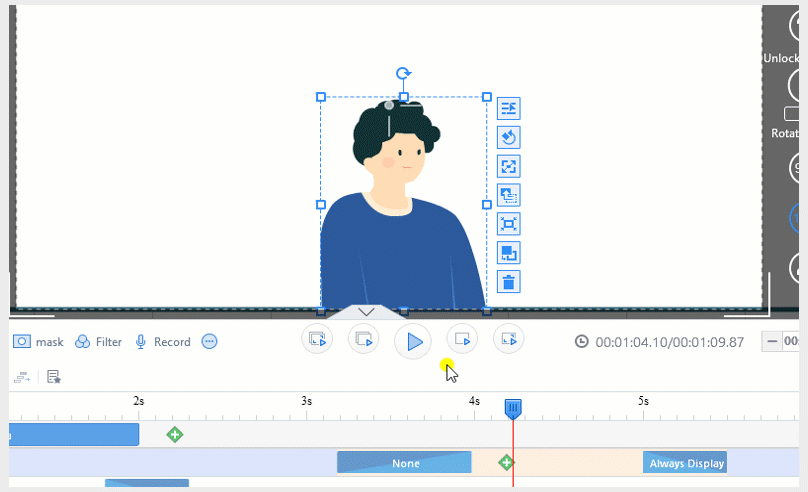
In het onderstaande voorbeeld glijdt de jongen naar het canvas.
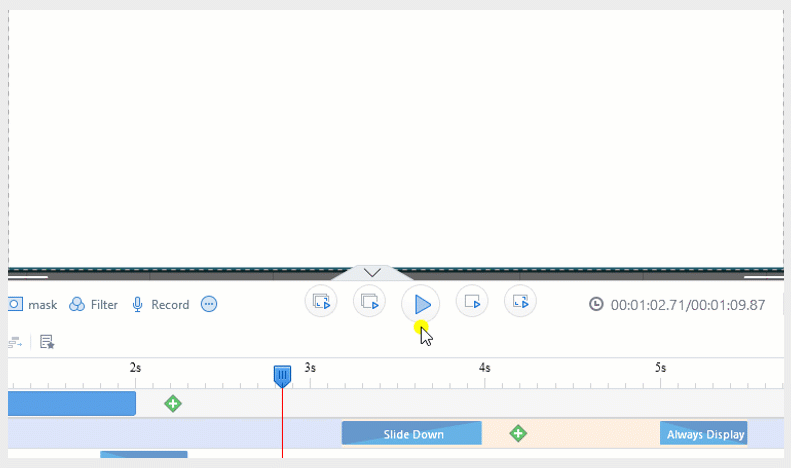
Een exit-effect toepassen op een object
1. Selecteer een object. De tijdlijn van het geselecteerde object wordt gemarkeerd.
2. Dubbelklik op de geselecteerde tijdlijn op het blok Exit Effect, selecteer een exit-effect en klik op "OK".
In het onderstaande voorbeeld glijdt de jongen naar beneden en vervaagt hij op het canvas.